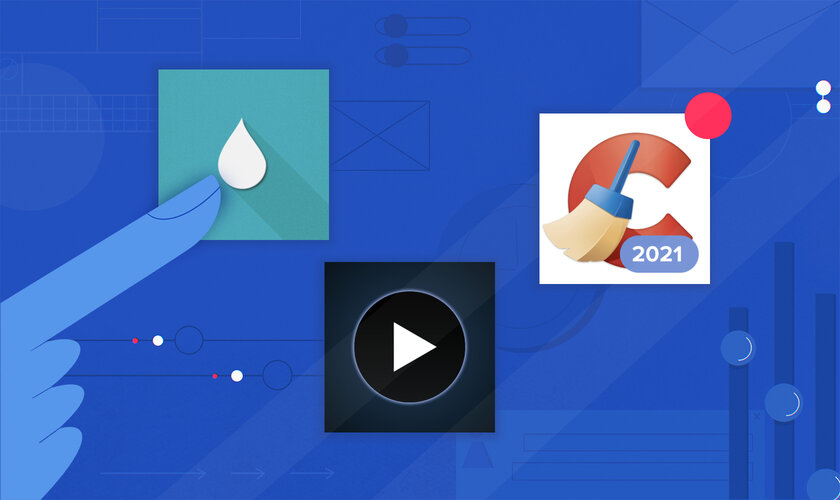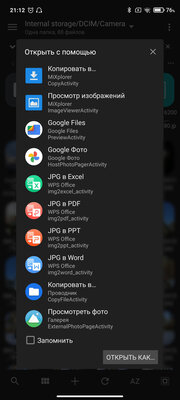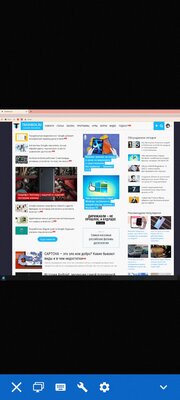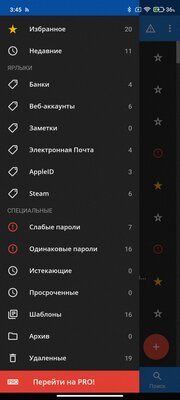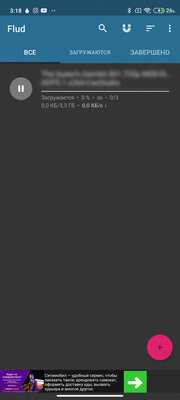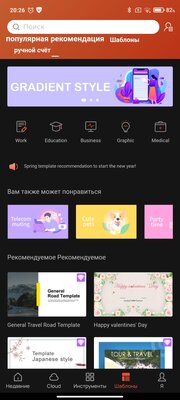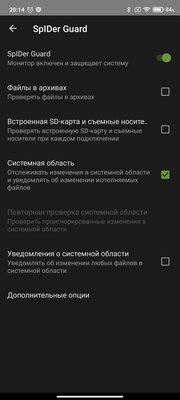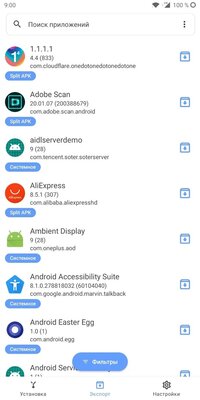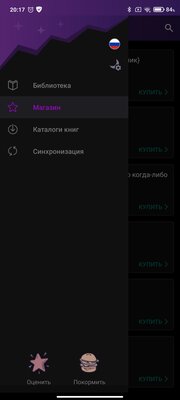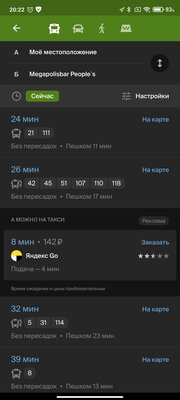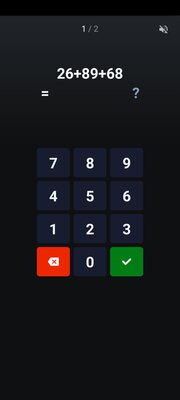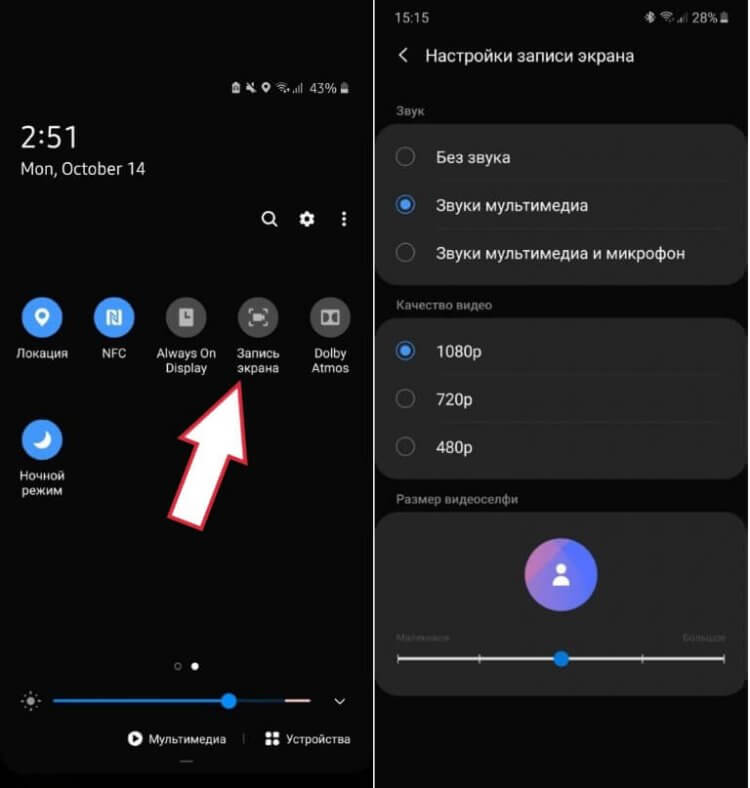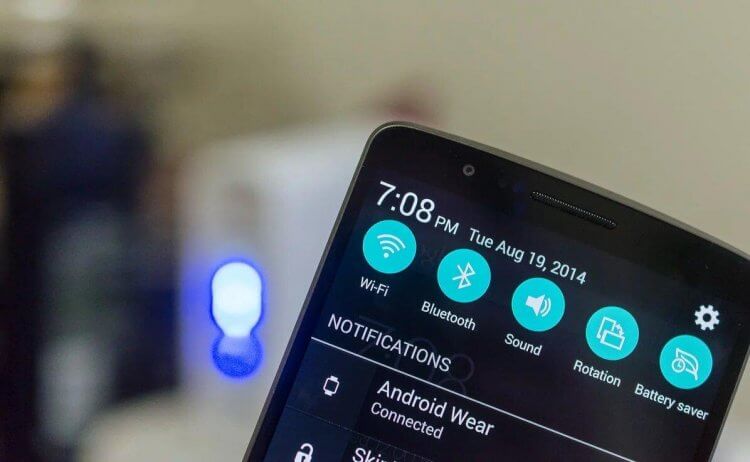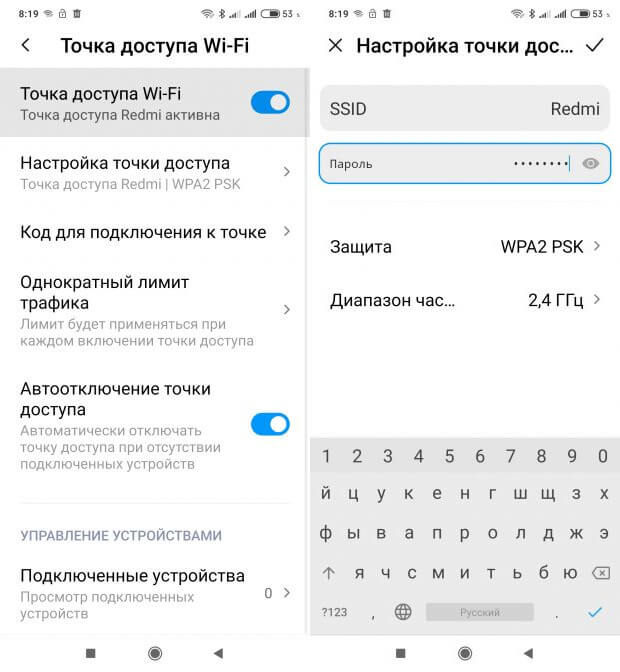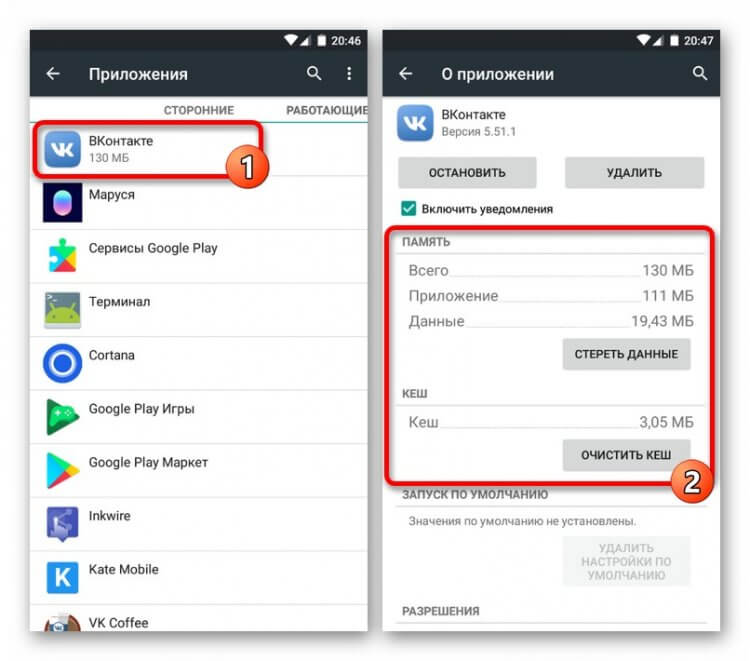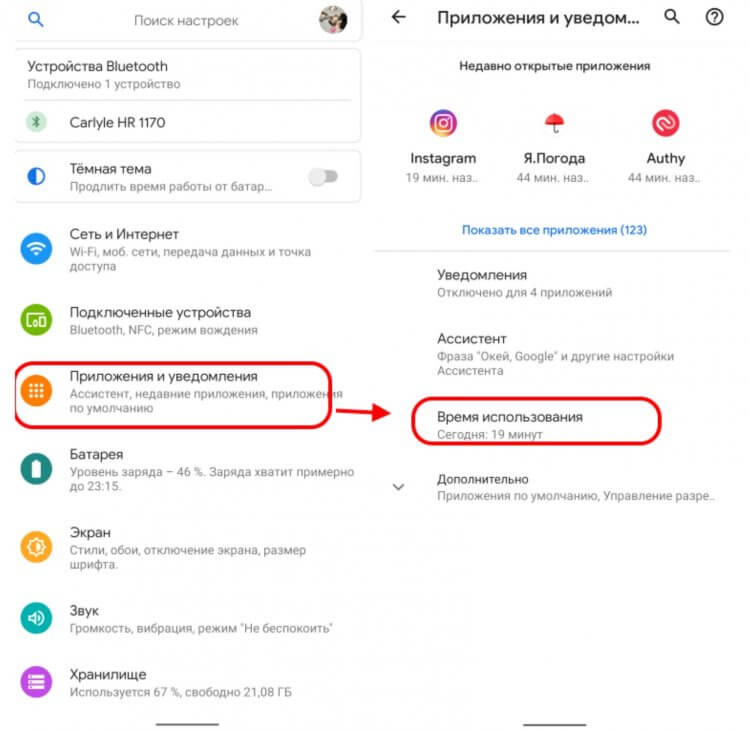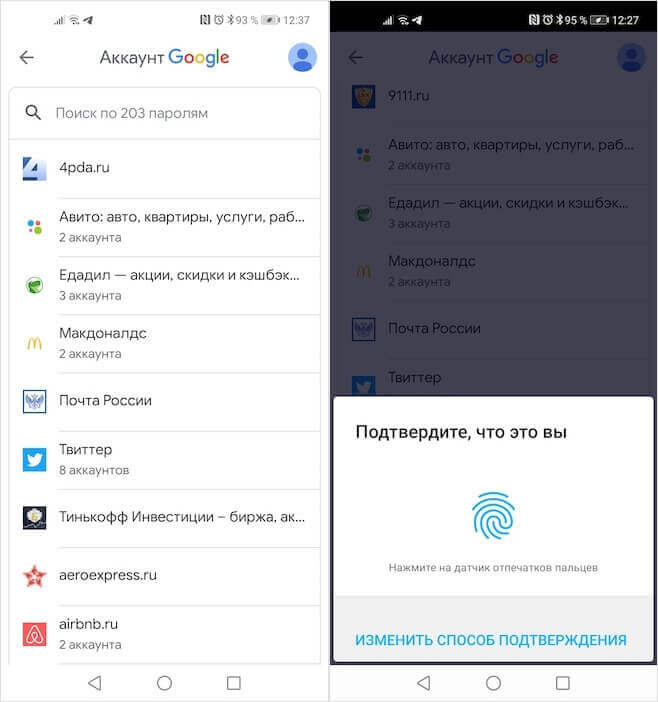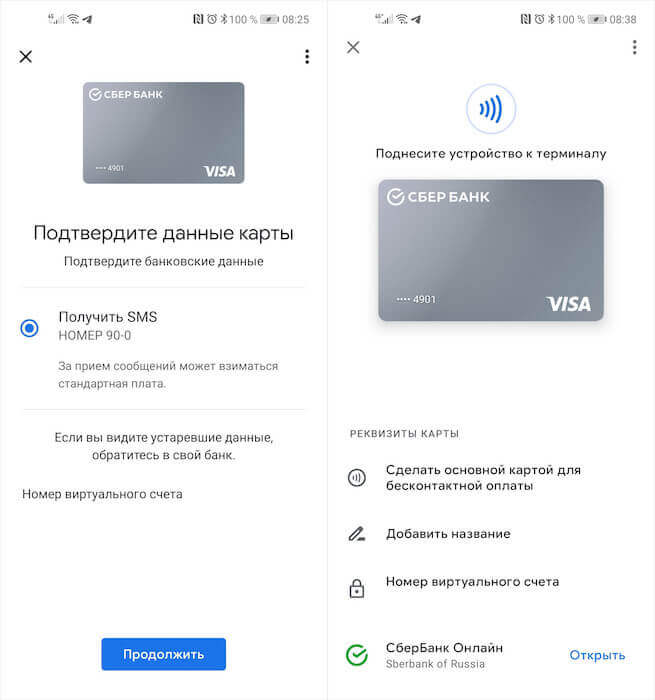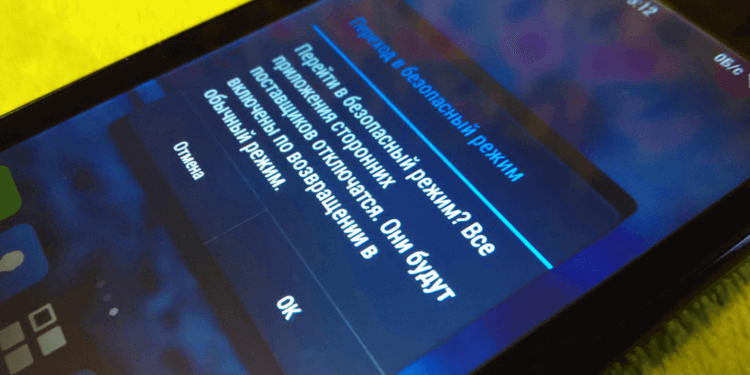- 12 полезных программ для Android, которые должны быть в каждом смартфоне
- Файловый менеджер — MiXplorer
- Удаленный доступ — TeamViewer
- Менеджер паролей — SafeInCloud
- Торрент-клиент — Flud
- Аудиоплеер — Poweramp
- Архиватор — RAR
- Офис — WPS Office
- Антивирус — Dr.Web Light
- Продвинутый установщик — Split APKs Installer
- Очистка — Ccleaner
- Читалка — eBoox
- Карты — «2ГИС»
- Умный будильник — Alarmy
- ТОП-8 советов для новичков в Android
- Как сделать скриншот на Андроид
- Как сделать запись экрана на смартфоне
- Как раздать интернет на Android
- Как очистить кэш на Андроид
- Как посмотреть экранное время на Android
- Как посмотреть сохраненные пароли на смартфоне
- Как привязать карту на Андроид
- Как отключить безопасный режим
12 полезных программ для Android, которые должны быть в каждом смартфоне
Приобретая смартфон на базе ОС Android, у пользователя открывается обширный мир кастомизации, всевозможного ПО, прошивок и остальных прелестей открытой системы. Так, в этой статье я рассмотрю софт, который в первую очередь стоит установить в «стартовый пак» приложений. Выборка приложений производилась по трем основным критериям: возможность установки напрямую из Google Play, отсутствие необходимости в Root-правах, а также их актуальность для повседневного использования. Разумеется, огромный пласт полезных приложений не удалось затронуть в этой подборке, поэтому приглашаю всех в комментарии для дополнения этого списка.
Файловый менеджер — MiXplorer
Ультимативное приложение для эффективной работы с любыми файлами на вашем телефоне
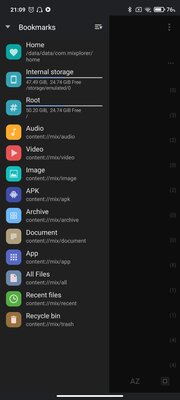
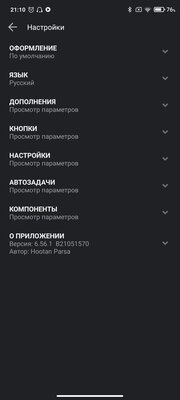
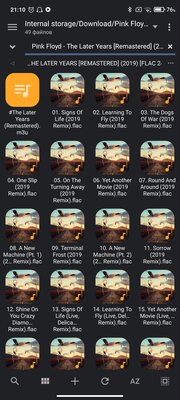
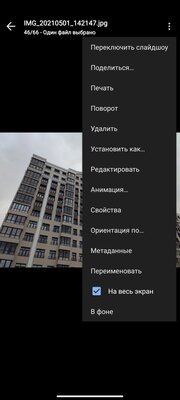
MiXplorer призван расширить функционал встроенного файлового менеджера или полностью заменить его. Скачав лишь одну программу, вы получаете стильное приложение, имеющее в себе: встроенный архиватор, мощный редактор текста и кода и поддержку облачных хранилищ. Также немаловажной особенностью является гибкая настройка самой программы. Так, вы можете задать сортировку для каждой папки отдельно, создавать закладки и даже создавать автозадачи, которые помогут автоматизировать процесс сортировки файлов. Например помещение всех скаченных APK-файлов в специальную папку, либо перемещение всех PDF-файлов в папку вашей читалки.
📲 Приобрести MiXplorer можно в Google Play за 409 рублей.
📲 Скачать MiXplorer можно еще на XDA.
Удаленный доступ — TeamViewer
Получите контроль над вашим ПК из любой точки мира
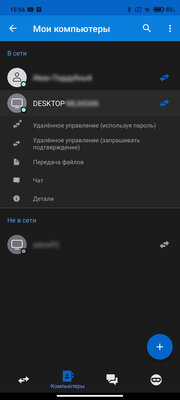
TeamViewer позволяет получить мгновенный удаленный доступ к своему включенному домашнему ПК из любой точки планеты и управлять им. Помимо возможности контролировать свой компьютер, используя трансляцию видеоизображения рабочего стола, TeamViewer предлагает возможность прямой передачи файлов и даже создание переписки между двумя машинами в виде своеобразного мессенджера.
📲 Скачать TeamViewer в Google Play.
Менеджер паролей — SafeInCloud
Один из лучших менеджеров паролей с большим функционалом и лаконичным интерфейсом
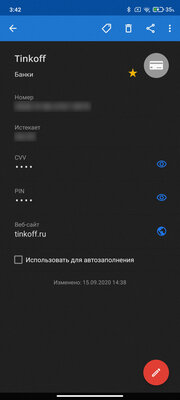
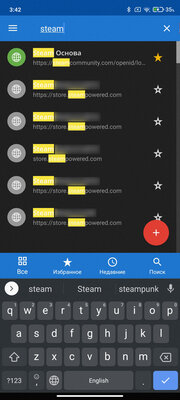
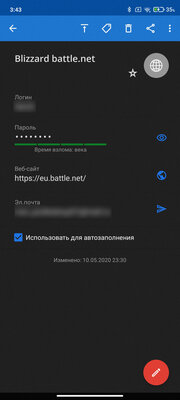
Нельзя недооценивать необходимость в сложных и уникальных паролях для всех аккаунтов, которые мы постоянно создаем на огромном количестве ресурсов. Создать и безопасно сохранить пароль, который невозможно будет подобрать, помогают менеджеры паролей. Одним из самых интересных представителей этой категории программ является SafeInCloud. От своих конкурентов он отличается тем, что вам нет необходимости стабильно раз в месяц кидать разработчику «на кофе». Достаточно единожды приобрести полную версию за 599 рублей, и весь функционал этой программы станет доступен навсегда. «Сохранение в облаке» обладает довольно обширным функционалам: синхронизация в облаке (в том числе возможность синхронизации с NAS), автозаполнение в браузере, гибкая настройка каждой «карточки» аккаунта, генератор паролей, группировки, создание ключевых слов и так далее. Все эти «фичи» обернуты в приятный лаконичный интерфейс.
📲 Скачать SafeInCloud в Google Play.
Торрент-клиент — Flud
Универсальный софт для загрузки и управления торрент-файлами
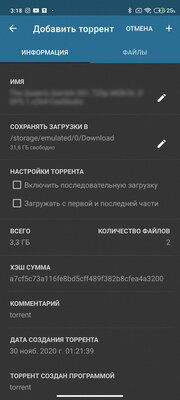
До сих пор скачивание большеобъемных файлов у пользователей ассоциируется с использованием торрентов. Отлично с этой задачей может справляется Flud. Здесь можно и оперативно найти интересующий файл в поиске, и посмотреть видеофайл до окончания его загрузки, и даже включить экономию заряда батареи, если «процентов» осталось мало. Интерфейс также оставляет довольно приятные ощущения, ведь он легкий и логичный.
Аудиоплеер — Poweramp
Мощный плеер для прослушивания музыки в высоком качестве
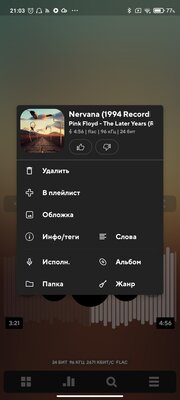
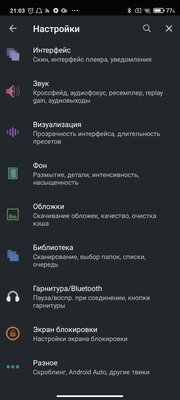

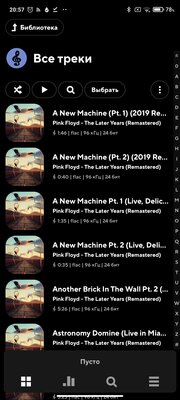
Сторонний аудиоплеер — это довольно распространенная программа среди тех, кто любит слушать музыку в максимальном качестве без сжатия. Так, достойным представителем этой категории является Poweramp. Он сумел совместить в себе не только очень приятный современный дизайн, но и удобный эквалайзер, гибкие настройки, поддержку любых форматов, в том числе и без сжатия, и отсутствие рекламы. Что еще нужно для качественного аудиоплеера?
📲 Скачать Poweramp в Google Play.
Архиватор — RAR
Одно из самых полезных приложений, которое точно имеет право быть на вашем Android-устройстве
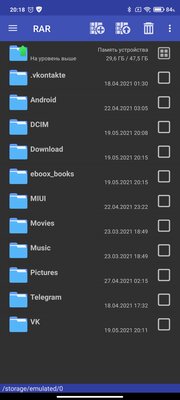
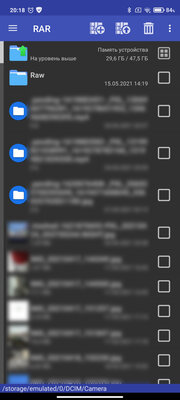
Если вас полностью устраивает встроенный в оболочку файловый менеджер и есть задача исключительно в разархивировании файлов — есть резон обзавестись в списке приложений полноценным архиватором, например, RAR. Здесь вы найдете проработанную полноценную файловую систему, возможность открыть большое количество форматов файлов, а также море различных настроек сжатия.
Офис — WPS Office
Полноценный «офис» в вашем кармане
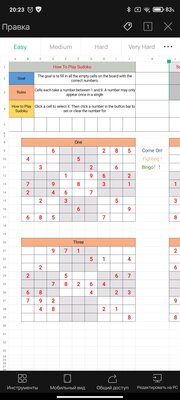
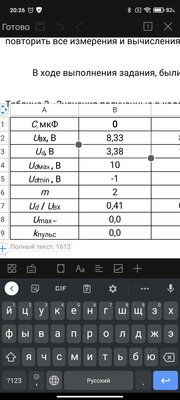
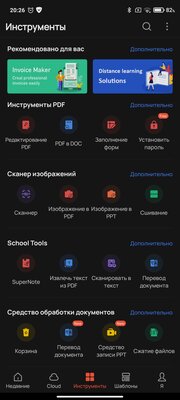
Полноценный «офис» в телефоне — это очень полезная программа. Неплохой альтернативой классическому, но дорогому, MS Office, является WPS Office. Помимо всех присущих подобному софту функций, WPS обладает облачной синхронизацией, своим магазином шаблонов, а также совместимостью с MS Office, Google, Adobe PDF и OpenOffice, поэтому проблем с открытием файлов разных типов ожидать не стоит. Стоит отметить, что WPS предоставляет своим пользователям очень удобную адаптацию под мобильный экран, что позволяет решать огромный пласт задач, связанный с офисными файлами.
📲 Скачать WPS Office в Google Play.
Антивирус — Dr.Web Light
Неплохой антивирус, который обережет вас от вирусов и угроз

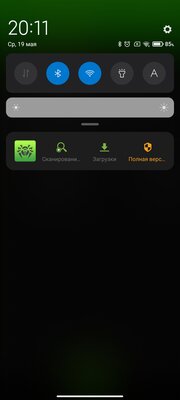
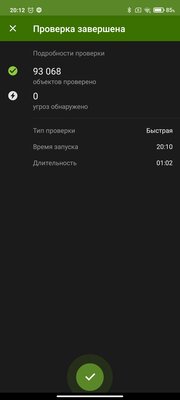
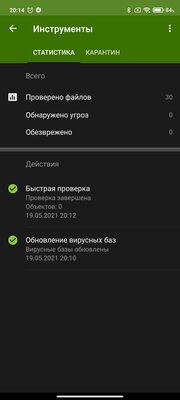
Антивирус в нынешнее время перестал быть вещью первой необходимости, однако лишним для новичков в «андроид-тусовке» он точно не станет. Много говорить о Dr.Web смысла нет, потому что это довольно хороший представитель обычных антивирусов, которые просто решают вопросы, связанные с защитой вашего устройства. Стоит лишь выделить большое количество положительных отзывов, авторы которых ссылаются на эффективную и хорошую работу Dr.Web в его прямом назначении — удалении вирусов, а также слабое влияние на производительность всей системы. Также стоит выделить тот факт, что если вы уже «поймали» трояна-вымогателя, Dr.Web сможет разблокировать ваш телефон от этого недуга.
📲 Скачать Dr.Web Light в Google Play.
Продвинутый установщик — Split APKs Installer
Действительно мощная программа, которая решит любые задачи, связанные с APK-файлами

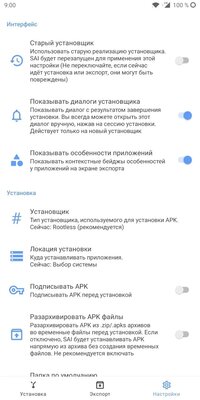
Split APKs Installer может вам потребоваться в случаях, когда есть потребность в установке приложений, состоящих из нескольких APK-файлов — так называемые App Bundle. Также приложение предоставляет функционал «потоковой» установки большого количества APK-файлов.
📲 Скачать Split APKs Installer в Google Play.
Очистка — Ccleaner
Многофункциональная программа для решения большого спектра проблем, связанных с памятью
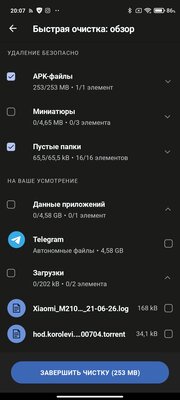

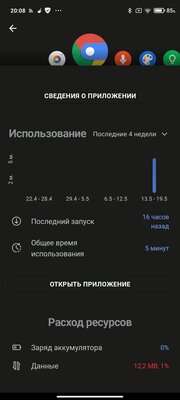
Ccleaner — это та самая программа, которая делает всю «грязную» работу за пользователя. Удаляет ненужные кэши приложений, пустые папки, папки загрузок, истории браузеров и так далее, оптимизирует ваш «андроид», позволяет собирать статистику об энергозатратах приложений, отслеживать использование трафика и многое другое. В общем и целом, это многофункциональная утилита, которая точно не будет лишней на вашем смартфоне.
📲 Скачать Ccleaner в Google Play.
Читалка — eBoox
Хороший софт, который подарит вам много приятных эмоций от процесса чтения

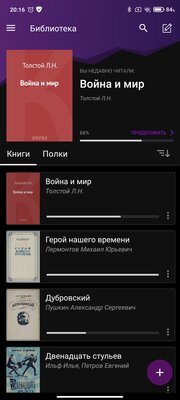
Чтение книг в 2021 году вновь обретает популярность. Наиболее интересным представителем качественных «андроид-читалок» является eBoox, который предоставляет пользователю довольно обширный функционал: возможность выбора темы, яркости (в том числе ее автоматическое регулирование), шрифта, синхронизация вашей электронной библиотеки через Google Drive и так далее. Главная «фишка» этой программы заключается в том, что весь этот набор «фишек» содержится в очень приятном минималистичном интерфейсе. Вишенкой на торте для многих пользователей станет полное отсутствие рекламы.
Карты — «2ГИС»
Самые исчерпывающие карты, которые должны быть в каждом смартфоне
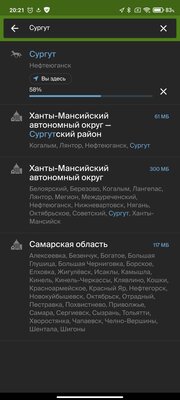
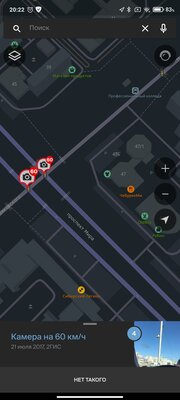
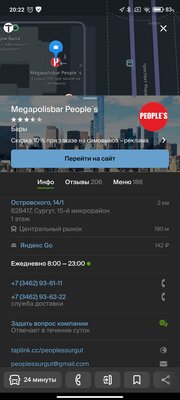
Довольно сложно представить перемещение современного человека в крупном городе без специального приложения с картами. «2ГИС» предлагает не только «карты», но еще и навигатор, источник информации о пробках, расписании общественного транспорта, предприятиях в том или ином здании, их контакты, оценки пользователей, расписание работы и многое другое. Довольно понятный и стильный интерфейс добавляет «плюсик» в и без того большой список достоинств этого приложения.
Умный будильник — Alarmy
Программа, которая разбудит даже самого большого любителя поспать
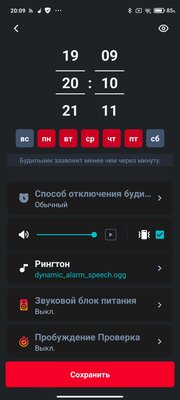
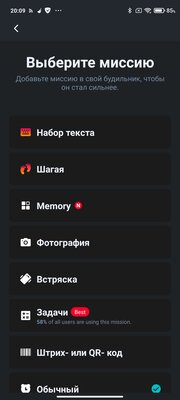
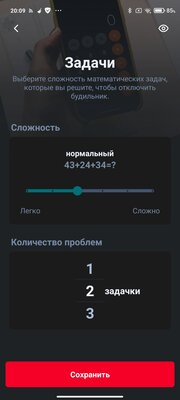
Сколько уроков в школьное время было пропущено из-за того, что с утра будильник выключался, а мысль в голове «ну еще 5 минут и встаю» заставляла лечь обратно в кровать? Именно эту проблему призван решить будильник Alarmy. Каждое утро он будет выдавать вам задание, которое должно заставить проснуться ваш мозг, ведь если вы ненадолго задремлете и время на решение выйдет — противный громкий звук опять будет стараться вас разбудить. Тип задания, его сложность, время на решение, звук самого будильника и остальное настраиваются, что позволяет каждому пользователю выбрать схему и тип пробуждения самостоятельно. Интерфейс Alarmy выполнен в приятном стиле, который также можно гибко настроить под себя.
Источник
ТОП-8 советов для новичков в Android
За годы использования того или иного смартфона мы очень сильно привыкаем к его интерфейсу. На интуитивном уровне знаем как сделать скриншот или поставить будильник. Все меняется с покупкой нового телефона. Ничего не понятно, куча каких-то настроек и приложений. Те, кто испытывал похожие ощущения, точно поймут меня. Обычно на формирование привычки к базовым функциям уходит целая неделя, а то и больше. Сегодня я предлагаю вам разорвать шаблон и освоить все основные фишки Android уже с первого дня, чтобы в дальнейшем подобных проблем у вас не возникало.
Эти советы помогут разобраться с новым Android-девайсом за считанные минуты.
Конечно, в современном мире есть только два варианта, при которых вам придется осваивать Android. Либо до этого вы всегда пользовались айфоном, либо смартфон у вас в руках впервые. Как бы прискорбно это ни звучало, операционок для смартфонов не так уж и много. Вот и выбирай: Android или iOS. Изредка еще встречаются Windows Phone, но это уж совсем динозавры.
Как сделать скриншот на Андроид
Скриншот — дело первой необходимости. Даже если в каких-то других настройках запутаетесь, всегда можно отправить снимок экрана и наглядно продемонстрировать проблему. К слову, наш Телеграм-чат для вас открыт 24/7, 7 дней в неделю. Смело обращайтесь при возникновении трудностей. Либо мы, либо другие пользователи вам обязательно помогут.
Чтобы сделать скриншот на Android, вам необходимо:
- Разблокируйте смартфон.
- Откройте необходимый для снимка экран.
- Одновременно нажмите кнопку включения смартфона и уменьшения громкости.
- Если сделать скриншот таким образом не вышло, нажмите кнопку включения и удерживайте в течение нескольких секунд, а затем выберите Скриншот.
- В левом нижнем углу экрана вы увидите уменьшенное изображение скриншота (на некоторых телефонах в верхней части экрана появится значок скриншота Скриншот).
Скриншот — одна из основных функций смартфона. Без нее никак.
Все, скриншот сохранится в приложении Фото (Галерея). Найти его можно в одноименном альбоме. Отправить скриншот или внести какие-либо правки можно прямо здесь. Для этого существуют специальные значки «Поделиться» и «Изменить».
Как сделать запись экрана на смартфоне
Вы уже многому научились и готовы раздавать советы товарищам? Для этого вам пригодится функция записи экрана. Зачем? Да много зачем. Отправить в Вотсапп прикол из какого-нибудь закрытого аккаунта, рассказать о том, как работает приложение Zenly. Способов применения у этой фишки, правда, очень много.
- Смахните вниз от верхнего края экрана.
- Затем смахните вниз еще раз.
- Найдите значок Запись экрана и нажмите на него.
- Если значков много, поищите его среди других.
- Если значка нет, нажмите Изменить и перетащите Запись экрана в панель с остальными значками.
- Далее выберите, что вы хотите записать, и нажмите кнопку Начать. Запись начнется после обратного отсчета.
- Чтобы остановить запись, смахните вниз от верхнего края экрана и нажмите на полосу со значком записи видео.
Запись экрана на Android.
Если вдруг в меню быстрых настроек функции не оказалось, рекомендуем вам подборку лучших приложений для записи экрана. С их помощью кроме базовых функций откроются и дополнительные параметры, такие как качество видео, частота кадров, ориентация экрана и замедленная запись.
Как раздать интернет на Android
Режим модема на смартфоне — одна из моих любимых функций. С ее помощью я могу пользоваться интернетом на ноутбуке или планшете, и ни в чем себе не отказывать. Во-первых, отпала необходимость покупки планшета с SIM-картой. Во-вторых, вместо душного офиса можно поработать с ноутбуком где-нибудь в парке. В-третьих, раздать интернет товарищу, если возникли какие-то проблемы с оператором.
Раздавайте Wi-Fi и будьте счастливы.
Активировать режим модема на Андроид очень просто. Для этого вам необходимо:
- Разблокировать смартфон.
- Перейти в Настройки.
- Далее выбрать Точка доступа Wi-Fi (или Режим модема).
- Затем перейти в Настройка точки доступа.
- Указать здесь название сети и пароль.
- Далее включить тумблер напротив Точка доступа Wi-Fi.
- Готово, теперь можете подключить к вашей сети другие устройства.
Точка доступа Wi-Fi на Android.
Если что-то пошло не по плану и второе устройство не видит сеть Wi-Fi, рекомендую обратиться к материалу автора AndroidInsider.ru Ивана Кузнецова. В статье он разобрал все популярные проблемы и рассказал о способах их решения. Ну и не забывайте, что оператор может запретить раздачу интернета и искусственно снизить скорость.
Как очистить кэш на Андроид
Кэш – это небольшой объём данных на вашем смартфоне, который приложения, сайты и другие сервисы сохраняют в памяти для более быстрого доступа к ним при следующих запусках программы.
Первое, на чем хотелось бы заострить ваше внимание: не скачивайте лишние сторонние приложения для очистки кэша. Они вам попросту ни к чему. Сами справитесь ничуть не хуже. Плюс, такие программы зачастую работают в фоновом режиме, используют системные ресурсы и собирают разные данные.
- Разблокируйте смартфон.
- Перейдите в Настройки, далее Хранилище.
- В разделе «Хранилище» найдите «Приложения» (или «Другие приложения») и выберите его.
- Ознакомьтесь с тем, сколько места занимают те или иные программы.
- Нажмите на иконку интересующего вас приложения и удалите кэш или данные.
Очищайте кэш осмысленно.
Внимание: все изменения будут необратимы. Хорошо подумайте, оправданно ли их удаление. В конце концов кэширование данных предназначено, чтобы приносить вам пользу.
Как посмотреть экранное время на Android
Думаю, что многие пользователи задавались вопросом времени, проведенного за смартфоном. Цели могут быть разные: побороть зависимость от социальных сетей или игр, оценить количество часов, чтобы выстроить свой план на день и многое другое.
Чтобы узнать количество времени в любом приложении, вам необходимо:
- Разблокировать смартфон.
- Перейти в Настройки, Приложения и уведомления.
- Затем открыть Время использования.
Здесь будет указываться время, которое вы проводите за смартфоном.
Здесь хранится вся статистика по времени. Если же вы хотите посмотреть сколько времени был включен экран на вашем телефоне, сделать это можно здесь же:
- Перейдите в Настройки.
- Далее в раздел Экранное время.
- Нажмите Смотреть всю активность.
К слову, почти на любом Android-устройстве можно настроить Родительский контроль или Цифровое благополучие, с помощью которого можно чутко контролировать свое время и время ребенка. Мы касались этого вопроса ранее, рекомендую к прочтению.
Как посмотреть сохраненные пароли на смартфоне
Несмотря на наличие встроенного инструмента во всех современных смартфонах, добраться до менеджера паролей на Android не так-то просто. Если попытаться отыскать его самостоятельно, можно потратить минут 30 точно. А на деле вот где он оказывается:
- Перейдите в Настройки.
- Откройте раздел Google.
- В открывшемся окне выберите Автозаполнение — Автозаполнение от Google.
- Здесь откройте вкладку Пароли.
- Выберите нужный аккаунт и подтвердите вход биометрическими данными.
Узнайте все пароли, которые сохранены на телефоне.
Круто еще, что даже если вы решите удалить то или иное приложение, смартфон запомнит все данные и необходимость в повторном заполнении полностью отпадает. Технологии, что еще скажешь.
Как привязать карту на Андроид
Платить с телефона или часов — отдельный вид наслаждения. Сразу отпадает необходимость в пластиковых картах, которые засоряют кошелек. Куда бы ни пошли, деньги при вас. Телефон ведь с собой. Еще круто, что привязать можно даже те карты, которые не имеют физических носителей (виртуальные).
Чтобы привязать банковскую карту к Google Pay, вам необходимо:
- Загрузите Google Pay себе на Android-смартфон.
- Запустите приложение и откройте раздел Оплата.
- Нажмите на синюю кнопку Способ оплаты.
- Введите номер карты, дату окончания срока действия и CVC.
- Затем примите пользовательское соглашение.
- Если на экране появится уведомление, что вам доступна только онлайн-оплата, нажмите на саму карту и выберите Подтвердить данные.
- Скопируйте код, который придёт в SMS, и вставьте в Google Pay.
Привяжите карту сразу же. Не известно, когда она вам понадобится.
Как отключить безопасный режим
Безопасный режим — это функция запуска смартфона только с самыми важными системными приложениями. В этом режиме автозапуск блокируется — то есть, те программы, которые загружаются в обычном режиме, в данный момент не работают.
Безопасный режим может помочь вам при возникновении трудностей с телефоном.
Ранее мы подробно рассказывали о том, зачем нужен безопасный режим и подробно касались всех нюансов его работы. Но если вы не знаете, что это вообще такое и вошли в него случайно, вот инструкция к выходу:
- Зайдите в панель быстрого доступа, опустив шторку.
- Нажмите на сообщение Включен безопасный режим.
- Подтвердите действие во всплывающем окне. Смартфон перезагрузится автоматически.
Повторюсь. При возникновении любых трудностей не стесняйтесь обращаться к нам в Телеграм-чат. Все расскажем и покажем. А чтобы не пропустить еще больше новостей из мира мобильных технологий рекомендую подписаться на наш новостной канал.
Источник